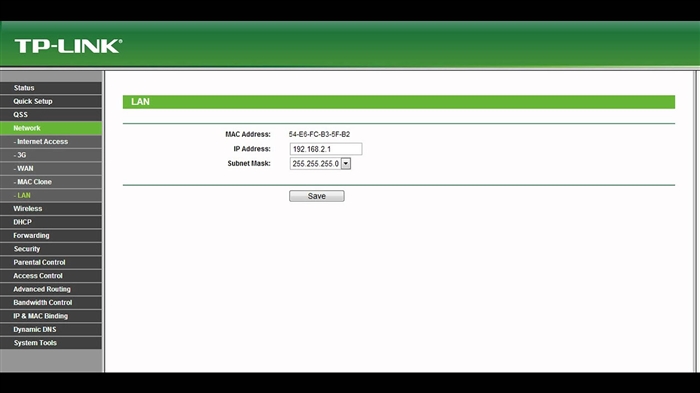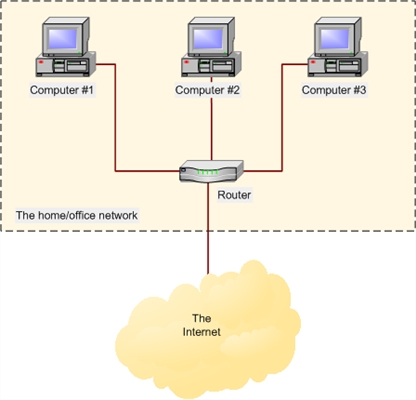Med ZyXEL-routrar, precis som med enheter från andra tillverkare, finns det tillfällen då du inte kan ange inställningarna. Jag måste ange routerinställningarna som kan öppnas via webbläsaren. De kallas också: "webbkonfigurator" eller "kontrollpanel".
Nu ska vi försöka lista ut varför du inte kan komma åt webbkonfiguratorn för din ZyXEL-router. Låt oss överväga de mest populära orsakerna och deras lösningar.
Vi har redan detaljerade instruktioner om hur du anger konfigurationen för ZyXEL-routern på vår webbplats. Jag rekommenderar starkt att du följer länken och försöker följa instruktionerna. Kanske kommer allt att ordna sig och det finns inget behov av att hantera detta problem. Tja, om det inte går in i routerinställningarna på något sätt, se artikeln vidare.
Vad händer om ZyXEL-webbkonfiguratorn inte är tillgänglig?
Låt oss gå i ordning.
Först av allt behöver du kontrollera ansluta till en router... För att öppna sidan med inställningarna för vår router måste vi vara anslutna till den. Du kan ansluta både via nätverkskabel och Wi-Fi. Förresten, om du inte kommer igenom kabeln, försök sedan använda Wi-Fi. Så här ser en kabelanslutning ut:

Med en Wi-Fi-anslutning tror jag att allt är klart. Du måste bara vara ansluten till din routers trådlösa nätverk. Men om du inte kan öppna inställningssidan, försök sedan ansluta via kabel.
2Adress för att ange inställningarna för ZyXEL Keenetic-routern... Om du tar din router och tittar på klistermärket på undersidan ser du adressen för att ange inställningarna där. Den är undertecknad som en "webbadress". Som regel anges värdnamnet nyligen där.my.keenetic.net.

Så, skriv i adressfältet i webbläsarenmy.keenetic.netbör ZyXEL-routerns inställningar öppnas. IP-adress 192.168.1.1 fungerar också, och inställningarna på denna adress öppnas utan problem. Men du ser troligen ett fel: "Sidan kan inte öppnas" eller "Sidan är inte tillgänglig".
Kontrollera om du skriver adressen korrekt i webbläsaren. Du behöver inte skriva "http: //" och "www". Ange bara adressen: my.keenetic.net eller 192.168.1.1.

3 Försök att öppna inställningarna från en annan webbläsare eller från en annan enhet (om möjligt). Du kan till och med logga in från din telefon eller surfplatta. Om du inte heller kan komma åt routerns webbkonfigurator från en annan enhet, se nästa tips.
4Låt oss kontrollera IP- och DNS-adressinställningarna, i egenskaperna för den lokala nätverksanslutningen eller i egenskaperna för den trådlösa anslutningen (beroende på hur du är ansluten till routern).
Högerklicka på internetanslutningsikonen och välj "Network Control Center ...". Gå sedan till vänster till "Ändra adapterparametrar".

Högerklicka på adaptern genom vilken du är ansluten till routern. Om du använder en nätverkskabel är detta "Local Area Connection" (I Windows 10 - Ethernet). Och om du ansluter via Wi-Fi, klicka sedan på "Trådlös adapter" och välj "Egenskaper".

Välj sedan "Internetprotokoll version 4 ...", klicka på "Egenskaper" -knappen, och om du har angett några adresser i det nya fönstret, ställ sedan in det automatiska mottagandet av IP och DNS och klicka på Ok.

Starta om datorn och försök igen att gå in på kontrollpanelen på ZyXEL Keenetic-routern.
Om du fortfarande inte kan gå till automatiska inställningar kan du försöka registrera en statisk IP- och DNS-adress. Så här:

Starta om datorn igen.
5 Det kan finnas ett problem med din router. Mycket ofta, när du inte kan öppna routerns inställningar på något sätt, är det helt enkelt trasigt. Normalt är endast strömindikatorn på.
Du kan också försöka göra en fabriksåterställning. Jag har redan skrivit om hur man återställer ZyXEL Keenetic-routern till fabriksinställningarna. Du kan då kunna öppna webbkonfiguratorn.